Сетевые диски - удобный способ расширить объем хранения данных и обеспечить доступ к ним для нескольких устройств. Они создают облачное хранилище, доступное по сети.
Если у вас есть сетевой диск и хотите его подключить к компьютеру или другому устройству, следуйте нескольким простым шагам. В этом руководстве мы расскажем, как подключить сетевой диск и начать использовать его для хранения данных.
Первый шаг - подключение к сети. Убедитесь, что ваш компьютер или устройство подключены к сети, на которой находится сетевой диск. Если у вас есть проводное подключение, удостоверьтесь, что Ethernet-кабель подключен к вашему компьютеру или устройству и роутеру. Если у вас беспроводное подключение, убедитесь, что вы подключены к правильной Wi-Fi-сети.
Изучаем сетевые диски: основные понятия

Доступ к сетевому диску осуществляется с помощью протоколов и специальных программ, которые позволяют подключиться к удаленному хранилищу и работать с файлами как с обычными директориями на локальном компьютере.
Основные понятия, связанные с сетевыми дисками:
- Сервер – компьютер или устройство, на котором располагается сетевой диск и который обеспечивает доступ к нему по сети;
- Клиент – компьютер, который подключается к сетевому диску сервера и получает доступ к его ресурсам;
- Путь к сетевому диску – адрес или имя, по которому клиент может найти сетевой диск на сервере;
- Разрешения доступа – уровень прав, определяющий, кто и как может использовать сетевой диск (чтение, запись, выполнение других операций). Разрешения на доступ могут быть установлены для отдельных пользователей или групп пользователей;
- Подключение – процесс установления связи между клиентом и сервером, чтобы клиент мог работать с файлами на сетевом диске;
- Отключение – завершение связи между клиентом и сервером, когда клиент больше не нуждается в доступе к сетевому диску.
Знание этих основных понятий позволит вам легко разобраться в процессе подключения сетевого диска и настроить его в соответствии с вашими потребностями.
Что такое сетевой диск и для чего он нужен?

Сетевой диск позволяет получить доступ к данным из любой точки сети. Его можно подключить к компьютеру, ноутбуку, планшету или смартфону, даже не имея физического доступа к нему.
Сетевые диски используются для хранения и обмена большими объемами данных, такими как фотографии, видео, музыка, документы и другое. Они могут автоматически создавать резервные копии данных с компьютеров в сети.
Также сетевой диск может служить общей папкой для всех устройств в сети. Это удобно, например, для совместной работы над проектами или обмена файлами между сотрудниками.
Сетевой диск - удобный способ расширить объем хранилища данных и обеспечить доступ с разных устройств. Полезен дома и в бизнесе.
Преимущества сетевого диска

1. Удобное хранение данных. Много данных в одном месте, доступ к ним для всех пользователей сети.
2. Удаленный доступ. Доступ из любой точки с подключением к сети, удобно для командной работы и удаленной работы.
3. Защита данных. Резервные копии, защита от вирусов и нежелательного доступа.
4. Совместная работа. Сетевой диск позволяет нескольким пользователям работать с одними и теми же файлами и документами одновременно, избегая проблем совместной работы и дублирования данных.
5. Масштабируемость. Сетевой диск может быть легко расширен в случае необходимости увеличения объема хранилища данных.
Использование сетевого диска обеспечивает эффективное и гибкое хранение данных, снижает затраты на обслуживание и повышает производительность работы команд или отдельных сотрудников.
Шаг 1: Выбор необходимого оборудования
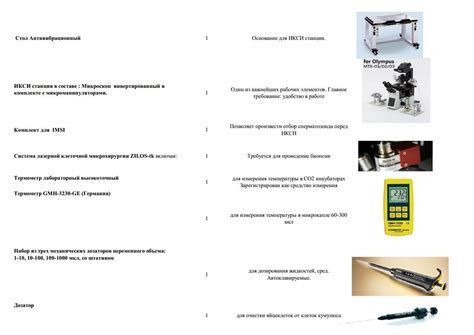
Перед тем как приступить к подключению сетевого диска, необходимо выбрать подходящее оборудование. Вам понадобятся следующие компоненты:
- Сетевой диск (NAS) - устройство для сетевого хранилища данных. Обратите внимание на емкость, скорость и интерфейсы подключения.
- Роутер с поддержкой сетевого хранилища - нужен для подключения диска. Убедитесь, что роутер поддерживает эту функцию.
- Кабель Ethernet - для подключения диска к роутеру. Выберите длину кабеля в зависимости от расстояния.
- Компьютер с доступом в сеть - нужен для настройки и работы с данными.
Перед покупкой нового оборудования ознакомьтесь с рекомендациями производителя, чтобы выбрать подходящие устройства. Помните, что цена может изменяться в зависимости от характеристик и бренда.
Как выбрать сетевой диск?

1. Объем хранения: Определите, сколько места вам нужно для файлов и данных. Выберите диск с достаточным объемом.
2. Скорость передачи данных: Узнайте максимальную скорость передачи данных. Для быстрого доступа к файлам выберите диск с высокой скоростью передачи данных.
3. Возможности дополнительного хранения: Проверьте, есть ли возможность подключения дополнительных накопителей к выбранному сетевому диску, например, внешних жестких дисков или USB-устройств. Это может пригодиться для расширения хранилища в будущем.
4. Уровень безопасности: Обратите внимание на возможности безопасности выбранного сетевого диска. Некоторые из них предлагают шифрование данных и различные уровни защиты для безопасности ваших файлов.
5. Совместимость с операционными системами: Удостоверьтесь, что выбранный сетевой диск совместим с операционными системами, которые вы используете. Некоторые могут иметь ограничения в совместимости с определенными ОС.
Выберите подходящий сетевой диск по указанным факторам.
Шаг 2: Подключение и настройка сетевого диска

После установки сетевого диска на домашнюю или офисную сеть выполните следующие шаги:
- Подключитесь к той же сети, что и сетевой диск.
- Откройте файловый менеджер и найдите раздел "Сетевые устройства" или "Сетевой диск".
- Добавьте сетевое устройство.
- Введите имя или IP-адрес сетевого диска.
- Подтвердите выбор и дождитесь завершения процесса.
После подключения сетевого диска вы сможете использовать его для хранения и обмена файлами с другими устройствами в сети. Для доступа к нему используйте учетные данные, предоставленные производителем, или создайте новые.
Как подключить сетевой диск к сети?
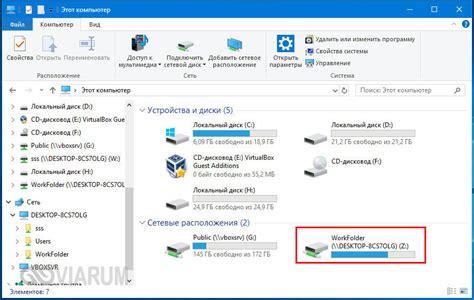
- Убедитесь, что ваш сетевой диск и компьютер подключены к одной сети.
- Найдите IP-адрес сетевого диска. Примените средства сканирования сети или проверьте документацию устройства.
- Откройте проводник файлов на компьютере и введите IP-адрес сетевого диска в адресной строке.
- Введите имя пользователя и пароль для доступа, если потребуется.
- После успешного ввода данных вы увидите список файлов на сетевом диске.
Теперь ваш сетевой диск подключен к сети и доступен для всех устройств. Вы можете копировать, удалять и перемещать файлы на нем как на обычном диске.